环境:
操作系统:centos7.4
192.168.1.238 客户端
192.168.1.239 服务端
环境准备:
1、安装以下安装包lrzsz是xshell上传下载的安装包,可以忽略。
yum install -y lrzsz gcc wget gcc-c++ vim
2、关闭firewall防火墙,开机禁止启动。永久关闭selinux。如果有iptables防火墙可以允许873端口。
服务端
1、安装rsync
yum install -y rsync
2、更改配置文件
vim /etc/rsyncd.conf

1 #工作中指定用户(可以不指定为0) 2 uid = 0 3 gid = 0 4 #相当于黑洞.出错定位 5 use chroot = no 6 ##有多少个客户端同时传文件 7 max connections =200 8 ##超时时间 9 timeout = 300 10 ##进程号文件 11 pid ifle = /var/run/rsyncd.pid 12 lock file = /var/run/rsync.lock 13 ##日志文件 14 log file = /var/log/rsyncd.log 15 ##模块开始(这个模块就是待会儿对端写脚本的里面一个参数的名称) 16 [msone] 17 ##需要同步的目录(准确的说是同步过来后放到哪里的目录路径) 18 path = /data/www 19 ##表示出现错误忽略错误 20 ignore errors 21 ##表示网络权限可写(本地控制真正可写)(亲测这里写false报错) 22 read only = no 23 ##这里设置IP或让不让同步 24 list = false 25 #允许的ip或者ip段 26 hosts allow = 192.168.1.238 27 ##拒绝,以下表示都不拒绝 28 hosts deny = 0.0.0.0/32 29 ##认证用户 30 auth users = rsynclsl 31 ##用户名和密码存放文件 32 secrets file = /etc/rsync.secrets
3、添加同步需要用的用户名和密码
#useradd -s /sbin/nologin rsynclsl #passwd rsynclsl
4、创建认证文件
vim /etc/rsync.secrets 文件里面添加如下内容(格式为用户名:密码): rsynclsl:123456
5、为了安全起见给这个文件设置600权限。

6、启动服务
#rsync --daemon
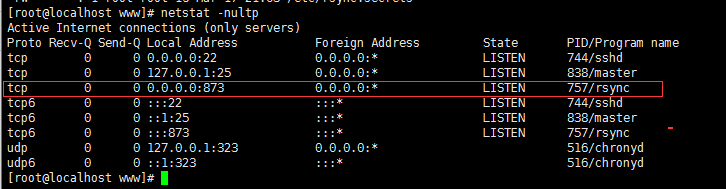
7、创建需要过来存放的目录
mkdir -p /data/www
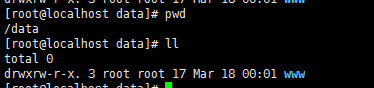
需要www这个目录其它用户可以写的权限
chmod 765 www
8、如果需要添加开机启动请看另外一篇博客http://www.cnblogs.com/lei0213/p/8595030.html
客户端
1、查看当前系统是否支持inotify,这三个文件具体做什么的可以自行百度

2、安装rsync和inotify(rsync只安装不启动不配置)
yum install -y rsync
3、inotify是一种强大的、细粒度的、异步的文件系统事件控制机制。linux内核从2.6.13起,加入了inotify支持,通过inotify可以监控文件系统中添加、删除、修改、移动等各种事件,利用这个内核接口,第三方软件就可以监控文件系统下文件的各种变化情况,而inotify-tools正是实施监控的软件。
#wget http://github.com/downloads/rvoicilas/inotify-tools/inotify-tools-3.14.tar.gz #tar zxf inotify-tools-3.14.tar.gz #cd inotify-tools-3.14 #./configure --prefix=/usr/local/include/ # make && make install
官网:https://sourceforge.net/projects/inotify-tools/
4、最最最最最最重要的是要写这个脚本,让它自动去检测我们制定的目录下文件发生的变化,然后再执行rsync的命令把它同步到我们的服务器端去。
#touch inotify.sh #chmod 755 inotify.sh #vim inotify.sh

1 #!/bin/bash 2 #chkconfig: 345 88 14 3 host=192.168.1.239 #server的ip(备份服务器) 4 src=/data/www #所要监控的备份目录(此处可以自定义,但是要保证存在) 5 des=msone #自定义的模块名,需要与client端定义的一致 6 password=/etc/rsync.password #密码文件 7 user=rsynclsl #用户名(一个实际存在的账号) 8 inotify=/usr/local/include/ #inotify的安装目录 9 10 ${inotify}/bin/inotifywait -mrq --timefmt '%d/%m/%y %H:%M' --format '%T %w%f%e' -e modify,delete,create,attrib $src 11 | while read files 12 do 13 rsync -avzP --delete --timeout=100 --password-file=${password} $src $user@$host::$des 14 echo "${files} was rsynced" >>/tmp/rsync.log 2>&1 15 done

5、创建/etc/rsync.password文件(整个文件需要600的权限和服务端rsync同步用户的密码,这里是服务器端rsynclsl用户的密码)
vim /etc/rsync.password


6、执行该脚本
#./inotify.sh
7、如果需要添加开机启动请看另外一篇博客http://www.cnblogs.com/lei0213/p/8595030.html
8、如果不确定脚本能不能用,可以先不用执行脚本,先使用下面的rsync命令同步一下看看配置有没有问题。
rsync -avH --port=873 --delete /data/www/ rsynclsl@192.168.1.239::msone --password-file=/etc/rsync.password
测试
1、服务器客户端全部关闭selinux和firewalld及iptables(或者允许873端口通过)
2、服务端启动rsync服务即可(进入/data/www准备刷新)
3、客户端启动脚本。
4、在客户端进入客户端的/data/www目录下建立文件,更改内容。
5、服务器端刷新
6、客户端会把www整个目录传到服务器端的/data/www下,等于在/data/www/下又出现了一个www目录。
